Najlepsze aplikacje do klonowania aplikacji na iPhonea w celu uruchomienia wielu kont | Nie jest wymagany jailbreak

Dowiedz się, jak sklonować aplikacje na iPhone
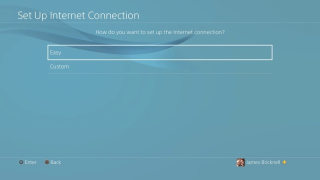
Wszyscy znamy skały Wi-Fi ! To zdecydowanie jeden z najlepszych sposobów na bezpłatne korzystanie z Internetu, zwłaszcza podczas podróży. Chociaż nie jest dostępny dla wszystkich i wszędzie. Jednak niektóre hotele oferują bezpłatny bezprzewodowy dostęp do Internetu, który dla wielu podróżnych jest najważniejszym udogodnieniem. Jeśli mieszkasz w hotelu i masz ze sobą PS4, możesz łatwo skonfigurować tam swoją konsolę. Jak wiesz, za każdym razem, gdy znajdziesz nowe połączenie Wi-Fi , musisz ponownie skonfigurować PS4.
Mam nadzieję, że ten prosty przewodnik pomoże ci przez cały proces, abyś mógł uruchomić i uruchomić PlayStation 4 tak łatwo, jak to możliwe.

Jak podłączyć PS4 do hotelowego Wi-Fi?
Nie da się ukryć, że bez względu na to, czy podróżujesz z rodziną, czy w interesach, po prostu masz ochotę na takie rzeczy, jak PlayStation. Oto przewodnik krok po kroku, jak połączyć PS4 z hotelową siecią Wi-Fi , abyś mógł cieszyć się grami online, gdy tylko wejdziesz do pokoju hotelowego!
Uwaga: zanim przejdziesz dalej, powinieneś wiedzieć, że hotelowe Wi-Fi są ogólnie bardzo znane z natury, więc nie jest dobrą praktyką łączenie urządzeń z tymi nieproszonymi połączeniami sieciowymi PRZEZ CAŁY CZAS!
Jednak chociaż raz możesz śmiało!
KROK 1- Włącz PS4 i przejdź do menu Ustawienia> naciśnij „X”, aby wybrać ikonę „Przybornik”.
KROK 2 – Znajdź opcję „Sieć”, pojawi się lista dalszych opcji > wybierz „Konfiguruj połączenie internetowe” > stuknij „Użyj Wi-Fi” > i wybierz, jak chcesz skonfigurować połączenie internetowe.
KROK 3- Dostępne będą dwie opcje: „Łatwa” i „Niestandardowa”. Wybierz opcję „łatwe”!
Źródło obrazu: Android Central
Przeczytaj także:-
Jak używać dysku USB jako dodatkowej pamięci... Czy frustruje Cię ograniczona przestrzeń dyskowa na PlayStation 4? Przeczytaj, aby dowiedzieć się więcej o tym, jak...
KROK 4- Teraz musisz wybrać „Nazwę Wi-Fi Twojego hotelu”.
KROK 5- Gdy PlayStation zacznie działać, będzie odzwierciedlać nowe ustawienia internetowe. Przewiń całą listę i znajdź przycisk „Testuj połączenie internetowe”.
KROK 6- Kliknij przycisk i zacznij testować połączenie internetowe, możesz otrzymać powiadomienie z informacją „Failed”. Ale nie wpadaj w panikę, wybierz opcję „Szczegóły”, aby po prostu rozwiązać problem.
KROK 7 – W sekcji „Szczegóły” pojawi się lista opcji, przewiń i znajdź przycisk „Sugerowane działania”, aby wybrać opcję „Wyświetl stan usług PlayStation Network”.
Przeczytaj także:-
Jak używać smartfona do sterowania PlayStation 4 Chcesz sterować PS4 za pomocą smartfona? Skorzystaj z tej uniwersalnej aplikacji firmy Sony.
KROK 8- Zostaniesz przekierowany na stronę bezpieczeństwa > kliknij „Tak”, aby przejść dalej. Pojawi się okno przeglądarki.
KROK 9 — Znajdź opcję logowania do hotelowego Wi-Fi. Prześlij wymagane dane, aby się zalogować i kliknij „Połącz”.
KROK 10- Po nawiązaniu połączenia naciśnij przycisk Wstecz i przejdź do ekranu Sieć.
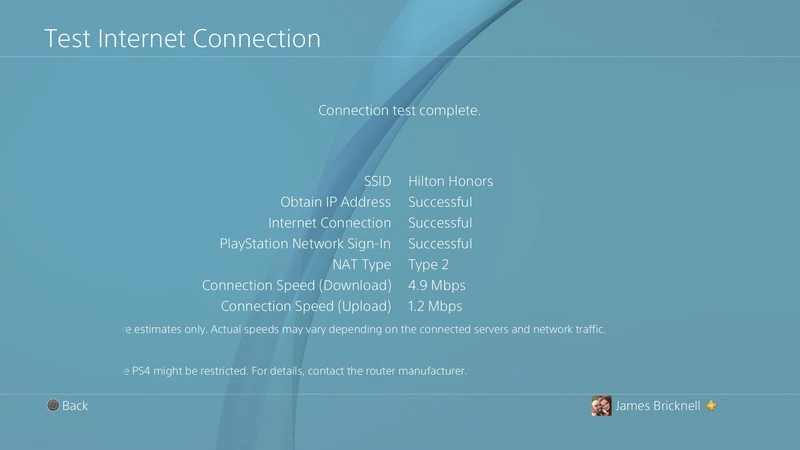
Przeczytaj także:-
5 ustawień, które można natychmiast zmienić na nowym... A więc właśnie dostałeś nowy PS4 na te Święta Bożego Narodzenia, co teraz? Zastanawiasz się, od czego zacząć? Oto mnóstwo...
KROK 11- Teraz musisz ponownie sprawdzić połączenie internetowe. Wybierz opcję „Testuj połączenie internetowe”, a jeśli wszystko działa dobrze, na ekranie pojawi się wyskakujące powiadomienie z informacją „Test połączenia zakończony”.
Otóż to! Udało Ci się skonfigurować PS4 z hotelowym Wi-Fi! Chociaż proces był trochę zawiły, ale na pewno będzie tego wart!
Ciesz się pobytem w hotelu w pełni!
Dowiedz się, jak sklonować aplikacje na iPhone
Dowiedz się, jak skutecznie przetestować kamerę w Microsoft Teams. Odkryj metody, które zapewnią doskonałą jakość obrazu podczas spotkań online.
Jak naprawić niedziałający mikrofon Microsoft Teams? Sprawdź nasze sprawdzone metody, aby rozwiązać problem z mikrofonem w Microsoft Teams.
Jeśli masz dużo duplikatów zdjęć w Zdjęciach Google, sprawdź te cztery skuteczne metody ich usuwania i optymalizacji przestrzeni.
Chcesz zobaczyć wspólnych znajomych na Snapchacie? Oto, jak to zrobić skutecznie, aby zapewnić znaczące interakcje.
Aby zarchiwizować swoje e-maile w Gmailu, utwórz konkretną etykietę, a następnie użyj jej do utworzenia filtra, który zastosuje tę etykietę do zestawu e-maili.
Czy Netflix ciągle Cię wylogowuje? Sprawdź przyczyny oraz 7 skutecznych sposobów na naprawienie tego problemu na dowolnym urządzeniu.
Jak zmienić płeć na Facebooku? Poznaj wszystkie dostępne opcje i kroki, które należy wykonać, aby zaktualizować profil na Facebooku.
Dowiedz się, jak ustawić wiadomość o nieobecności w Microsoft Teams, aby informować innych o swojej niedostępności. Krok po kroku guide dostępny teraz!
Dowiedz się, jak wyłączyć Adblock w Chrome i innych przeglądarkach internetowych, aby móc korzystać z wartościowych ofert reklamowych.








